Windows 11 작업 표시줄의 아이콘 크기를 변경하는 방법

사용자는 각자의 필요에 따라 작업 표시줄의 아이콘 크기를 더 작게 또는 더 크게 조정하고 변경할 수 있습니다.
HDD에서 SSD로 업그레이드 하거나 더 큰 용량의 드라이브를 설치하는 경우 , 현재 Windows 운영 체제 설치와 모든 데이터를 다른 드라이브로 마이그레이션하는 가장 쉬운 방법입니다.
드라이브 복제는 기존 Windows 설치를 다른 드라이브로 옮기는 과정입니다. 이미지 백업은 효과적이지만 불필요하게 프로세스를 복잡하게 만듭니다. 드라이브 복제를 사용하면 소스 드라이브(현재 시스템 드라이브)와 대상 드라이브(새 드라이브)를 선택한 다음 부팅 드라이브를 구성합니다. 완료되면 새 드라이브에서 즉시 부팅할 수 있습니다.
Windows를 다른 드라이브로 이동하려면 마이그레이션 소프트웨어가 필요합니다. 여기에는 두 가지 옵션이 있습니다. 첫째, Samsung Magician Software나 Acronis True Image for Crucial SSD와 같은 제조업체별 데이터 마이그레이션 도구를 사용할 수 있습니다. PC 제조업체에서 복제 솔루션을 제공하는지 확인하세요.
자체 마이그레이션 도구를 찾을 수 없는 경우 Macrium Reflect를 사용할 수 있습니다. 이는 디스크 이미지를 만들고, PC를 복제하고 백업하기 위한 프리미엄 타사 유틸리티입니다. 다른 디스크 복제 소프트웨어로는 Acronis, EaseUS Disk Copy, CloneZilla, DiskGenius 등이 있습니다. 하지만 Macrium Reflect는 사용하기 쉽고 디자인이 덜 눈에 띄기 때문에 더 우수합니다.

시작하기 전에 노트북이나 PC에 새 SSD/HDD를 설치하고 디스크 관리 유틸리티에서 감지되는지 확인하는 것이 중요합니다. SSD 를 사용하려면 먼저 초기 설정을 해야 할 수도 있습니다 . HDD를 SATA SSD로 교체하려면 교체하기 전에 드라이브를 복제할 SATA-USB 케이블이 필요합니다.
Macrium Reflect는 Windows용 고급 백업 및 복제 도구입니다. Macrium Reflect 웹사이트 (https://www.macrium.com/products/home) 로 가서 도구의 홈 버전을 다운로드하세요 . 라이선스를 구매하거나 무료 평가판을 선택할 수 있습니다. 귀하의 세부 정보를 입력하시면 이메일로 다운로드 링크를 받게 됩니다. 이 링크를 사용하여 설치 프로그램을 다운로드하고 컴퓨터에서 실행하세요. 화면의 지시에 따라 앱을 설치하세요.
문제를 방지하려면 새 드라이브의 용량이 현재 드라이브와 같거나 더 큰지 확인하세요. 대상 드라이브의 모든 데이터가 지워지므로 중요한 데이터는 반드시 백업하세요.
완료되면 다음 단계에 따라 Windows를 다른 드라이브로 이동하세요.
1. Macrium Reflect를 실행하여 복제 프로세스를 시작합니다. 로컬 디스크 탭 에서 Windows 설치 드라이브를 찾아 선택합니다. 그런 다음 이 디스크 복제 옵션을 클릭합니다 .
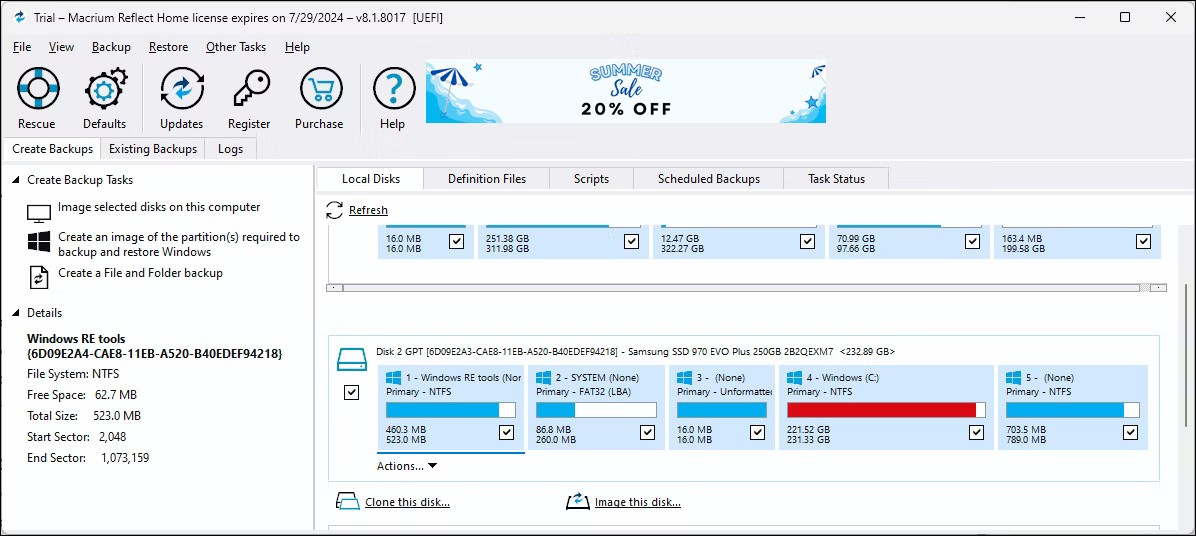
2. 새 복제 대화 상자가 열리고 소스로 선택된 Windows 설치 드라이브가 표시됩니다. 소스 드라이브의 모든 파티션이 선택되었는지 확인하세요.
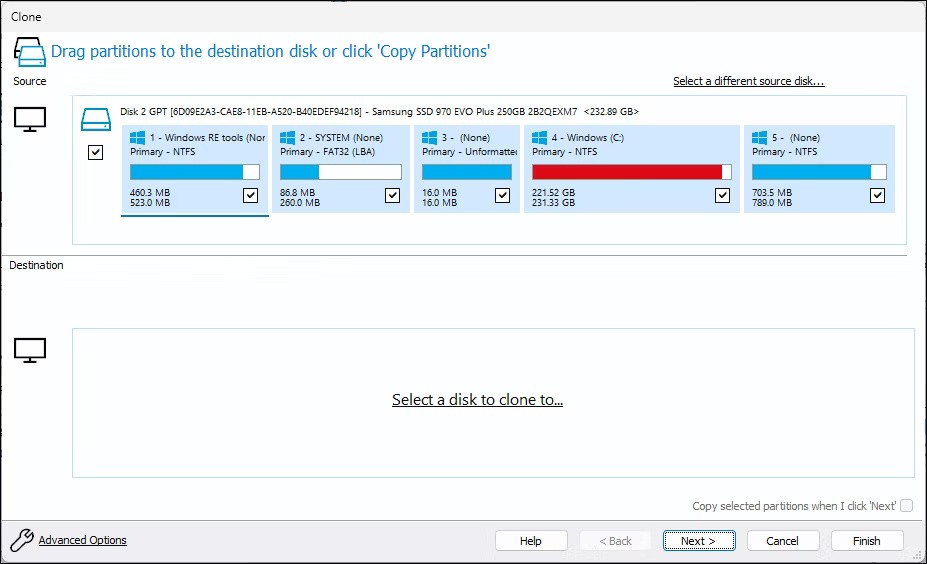
3. 이제 Windows 파일이 이동될 (새로운) 대상 드라이브를 선택해야 합니다. 복제할 디스크 선택을 클릭 하고 목록에서 대상 드라이브를 선택합니다.
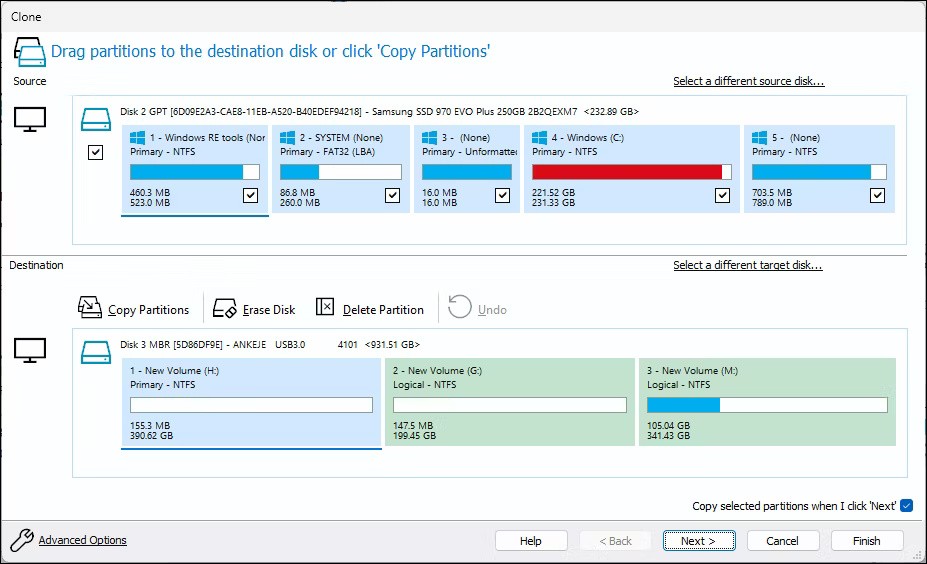
4. 그런 다음 디스크 지우기 옵션을 클릭하여 대상 드라이브의 모든 데이터를 지웁니다.
5. 설정을 마이그레이션하려면 오른쪽 하단 구속에서 '다음'을 클릭하면 선택한 파티션 복사 옵션을 선택합니다. 계속하려면 '다음'을 클릭하세요 .
6. " 주 파티션이 너무 많아서 아무것도 복사되지 않았습니다 " 라는 오류가 발생하면 파티션 복사 옵션을 클릭 하고 대상 디스크를 채우도록 축소 또는 확장 옵션 을 선택하세요 . 계속하려면 '다음'을 클릭하세요 .
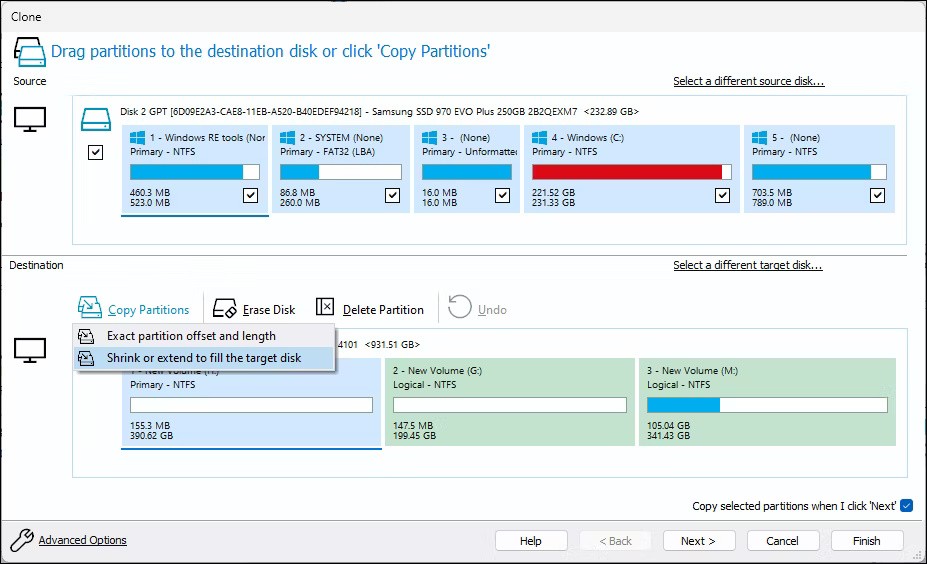
7. 다음 화면에서 복제를 예약할 수 있습니다. 즉시 복제하려면 다음을 클릭하세요 . 드라이브 복제 프로세스 요약을 읽고 마침을 클릭합니다 .
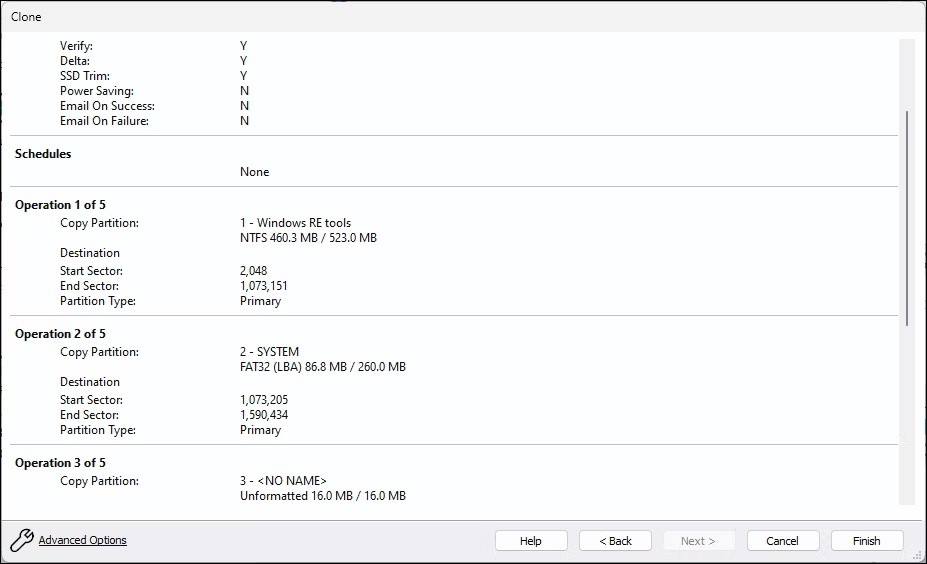
8. 팝업 메뉴에서 지금 백업 실행 상자를 선택 하고 백업 정의 파일 로 저장을 선택합니다 . 모든 경고에 동의하고 확인 을 클릭하세요 .
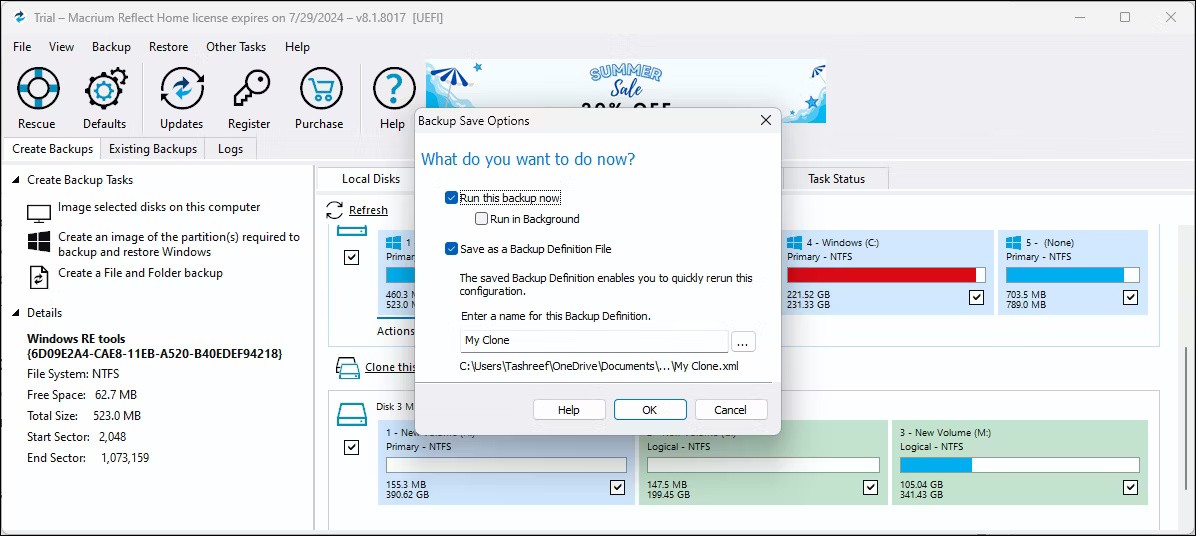
9. 드라이브 크기에 따라 이 프로세스를 완료하는 데 시간이 걸릴 수 있습니다. 복제가 완료되면 두 드라이브가 Macrium Reflect에서 동일하게 보입니다.
새로 복제된 드라이브에서 부팅하려면 기존 SATA 드라이브를 해당 드라이브로 교체해야 할 수도 있습니다. 단, Windows를 SATA SSD에서 M.2로 옮길 경우는 예외입니다. 그럼에도 불구하고, BIOS 또는 UEFI 설정에서 새 드라이브를 기본 부팅 드라이브로 설정해야 합니다.
Windows 10 및 11에서는 재부팅 시 F10 키를 눌러 BIOS에 들어갈 수 있습니다 . 하지만 단축키는 제조사마다 다를 수 있습니다. 대신 Esc 키를 사용하여 시작 메뉴에 접근한 후 거기에서 계속 진행합니다.
1. 컴퓨터를 끄세요. 그런 다음 전원 버튼을 눌러 전원을 켜고 Esc 키를 반복해서 눌러 시작 메뉴를 확인하세요 . 부팅 메뉴에서 해당 키를 눌러 BIOS 또는 UEFI 유틸리티로 들어갑니다. 이 경우 HP 노트북의 경우 F10 입니다.
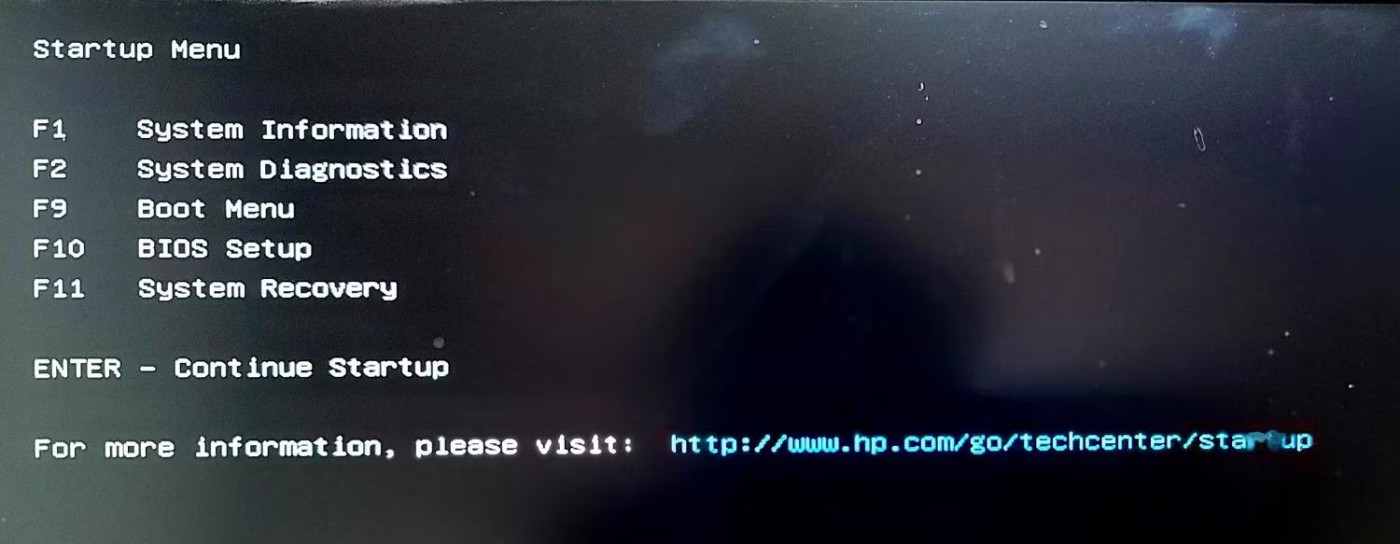
2. BIOS 유틸리티에 들어가면 부팅 옵션 으로 이동합니다 . 다시 말하지만, 제조업체에 따라 약간의 차이가 있을 수 있습니다(' 부트 ' 와 관련된 모든 것 ).
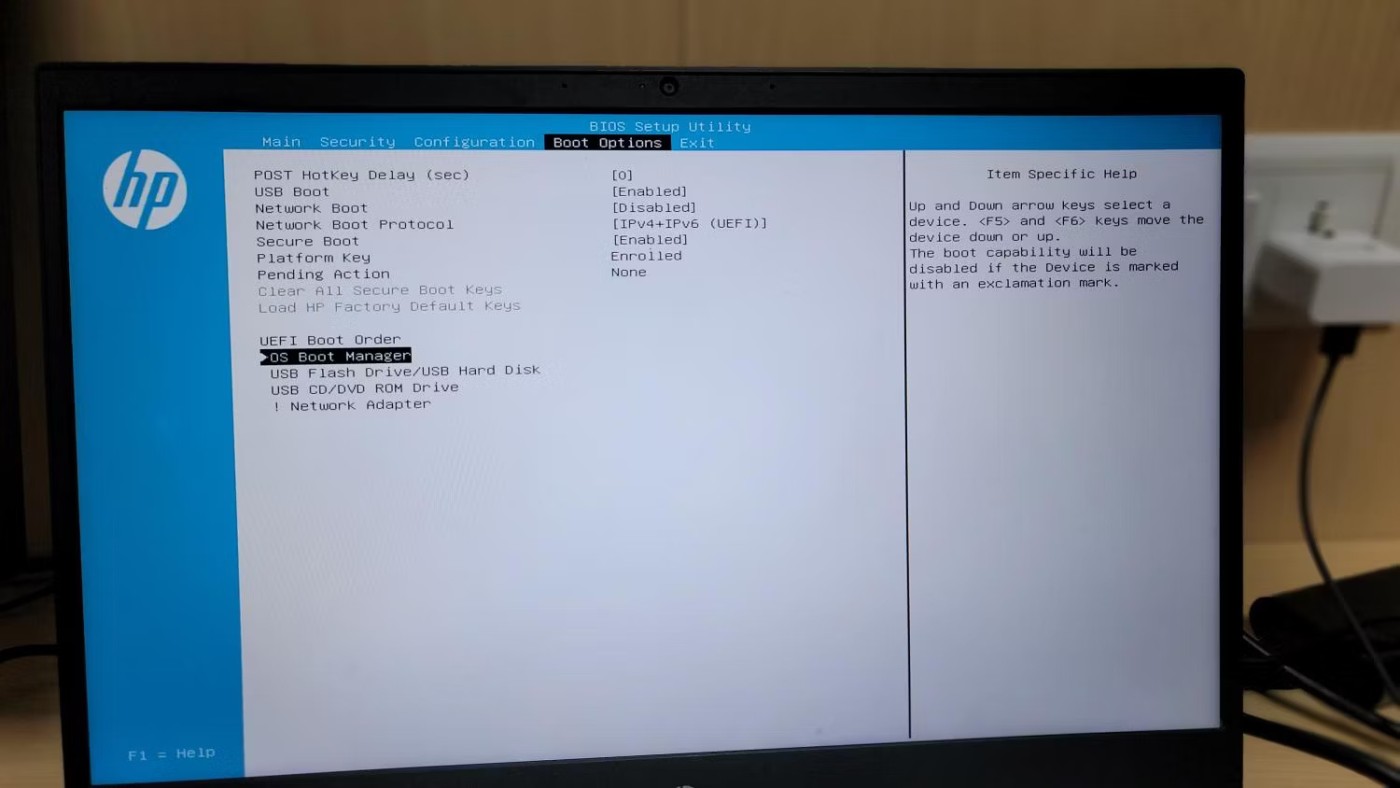
3. 화살표 키를 사용하여 OS Boot Manager를 강조 표시한 다음 Enter를 눌러 선택합니다. OS 부팅 관리자 대화 상자에서 새로 복제된 드라이브를 선택하고 F10을 눌러 부팅 드라이브로 저장합니다.
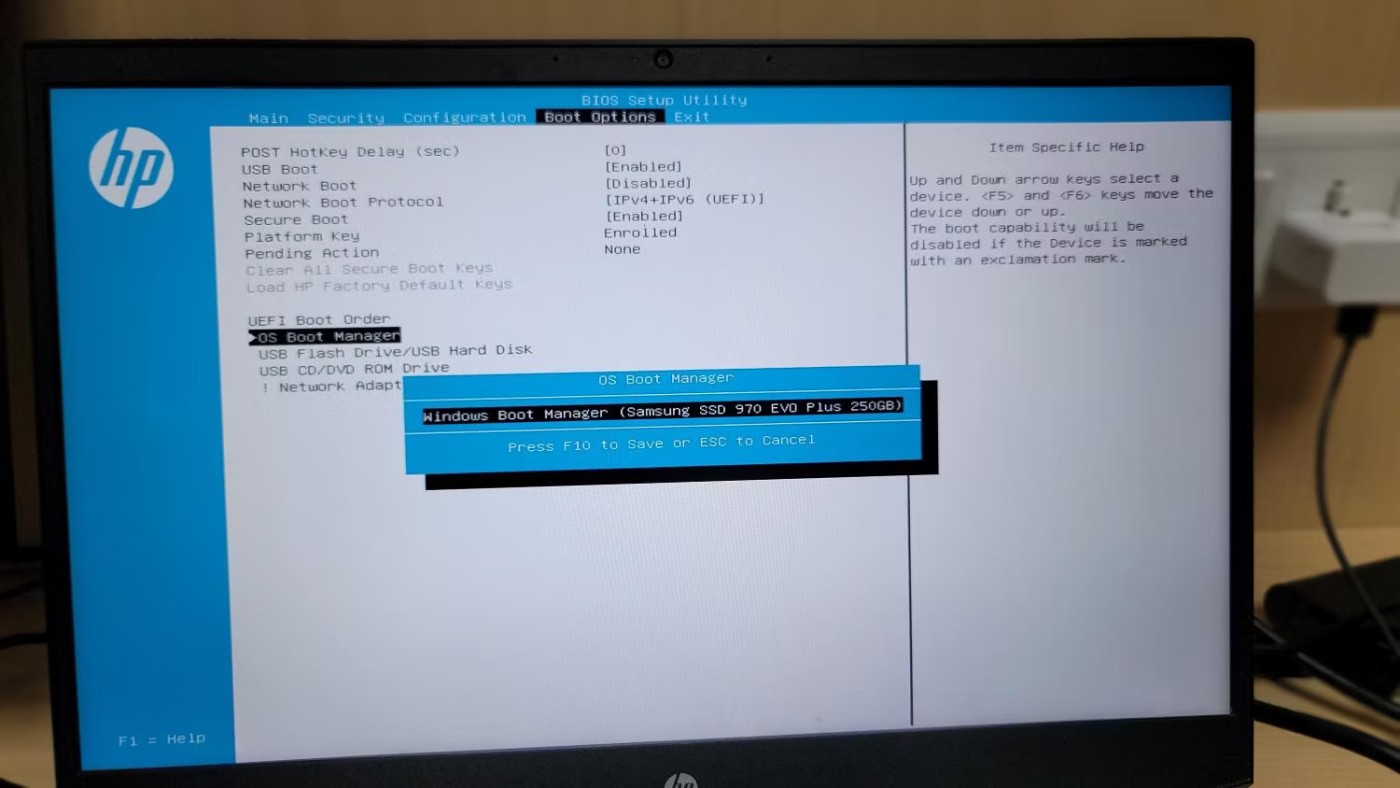
4. 마지막으로 종료 탭으로 이동하여 변경 사항 저장 및 종료를 선택합니다 . 성공하면 컴퓨터가 다시 시작되고 새 드라이브에서 부팅됩니다.
드라이브 복제는 Windows 10 또는 11을 다른 드라이브로 옮기는 가장 쉬운 방법입니다. 드물지만 Windows 정품 인증 문제가 발생할 수 있지만, 이는 24시간 이내에 자체적으로 해결됩니다. 그러나 복제된 드라이브를 다른 컴퓨터에 설치하고 부팅하면 디지털 라이선스가 시스템 마더보드에 연결되어 있기 때문에 Windows가 활성화되지 않습니다.
복제된 드라이브를 다른 컴퓨터나 새 하드웨어에 설치하려면 먼저 Windows 제품 키를 Microsoft 계정과 연결해야 합니다. 그런 다음 Microsoft 계정으로 Windows에 로그인하면 라이선스가 자동으로 활성화됩니다.
사용자는 각자의 필요에 따라 작업 표시줄의 아이콘 크기를 더 작게 또는 더 크게 조정하고 변경할 수 있습니다.
Windows 10의 검색 도구가 작동하지 않으면 사용자는 필요한 프로그램이나 데이터를 검색할 수 없습니다.
WiFi 비밀번호를 특수하고 복잡한 문자로 변경하는 것은 가족의 WiFi가 불법적으로 사용되어 가족의 WiFi 속도에 영향을 미치는 것을 방지하는 한 가지 방법입니다.
제어판은 새 운영 체제에서 필요한 여러 구성 작업에서 여전히 중요한 역할을 합니다. Windows 11에서 제어판에 액세스하는 몇 가지 방법을 소개합니다.
Microsoft의 .NET Framework는 Windows 운영 체제에 설치 가능하거나 이미 포함되어 있는 프로그래밍 라이브러리를 포함하는 프로그래밍 플랫폼입니다. 경우에 따라 컴퓨터에 이 소프트웨어를 설치할 수 없는 경우가 있습니다. 아래 문서의 해결 방법을 따르세요.
개인 정보 보호와 관련하여 기본 설정을 완전히 믿지 마세요. Windows 11도 예외는 아니며, 데이터 수집과 관련하여 종종 한계를 넘습니다.
Microsoft에서 Windows 10을 다운로드하면 Windows 10이 ISO 파일로 다운로드됩니다. 이 Windows 10 ISO 파일을 사용하여 부팅 가능한 USB, Windows 설치 USB 또는 컴퓨터 고스트를 만들 수 있습니다. Windows 10을 다운로드하는 방법을 알아보겠습니다!
가장 흔한 유선 네트워크 문제를 해결하는 빠른 방법은 이더넷 연결을 재설정하는 것입니다. Windows 11에서 이더넷 연결을 재설정하는 단계는 다음과 같습니다.
Windows Defender는 Windows 10에 기본으로 내장되어 맬웨어를 탐지합니다. 코드 컴파일이나 가상 머신 실행과 같은 작업의 성능을 향상시키려면 Windows Defender가 해당 파일을 검사하지 않도록 예외를 추가할 수 있습니다.
Windows 11의 가상 머신은 사용자가 Windows 이외의 운영 체제를 컴퓨터에서 바로 실행할 수 있도록 지원합니다.
오늘날 Windows는 예전보다 보안을 훨씬 강화했지만, Windows 보안 및 관련 도구는 아직 완벽하지 않습니다. 컴퓨터 보안으로 해결할 수 없는 위협에 대해 항상 경계해야 합니다.
Windows PC는 때때로 느리게 느껴질 수 있지만, 작업 관리자에서는 의심스러운 부분을 표시하지 않습니다. 이 단계에서는 대부분의 사용자가 맬웨어나 저장 장치 문제를 확인하지만, 오래된 드라이버도 성능 문제를 일으킬 수 있습니다.
노트북이 WiFi에 연결되지 않는 데에는 여러 가지 이유가 있으며, 따라서 오류를 해결하는 방법도 다양합니다. 노트북이 WiFi에 연결되지 않으면 다음 방법을 시도해 보세요.
PowerToys의 일부 기능은 너무 원활하게 작동해서 이 기능이 원래 Windows에 포함되어 있지 않았다는 사실을 잊을 정도입니다.
Microsoft는 3개월도 안 되어 Windows 10에 대한 지원을 공식적으로 중단할 예정이며, 이는 수백만 명의 사용자가 Windows 11을 실행하려면 새로운 하드웨어로 업그레이드해야 한다는 것을 의미합니다.













